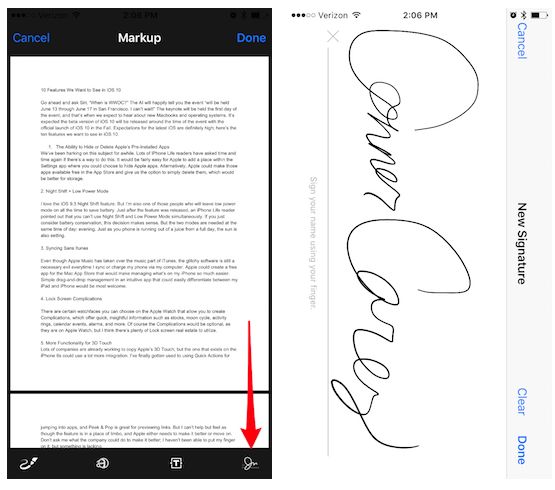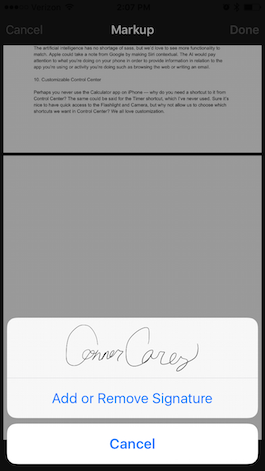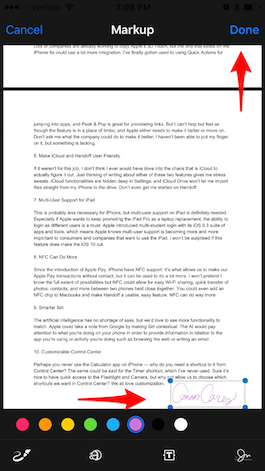Hingga beberapa waktu yang lalu, menandatangani semua jenis dokumen yang diterima melalui email membutuhkan penggunaan printer, pena, dan pemindai untuk mencap tanda tangan Anda di atasnya. Tetapi sekarang dimungkinkan untuk melewati semua langkah itu dan menandatangani file pdf dari layar iPhone atau iPad Anda di aplikasi Mail.
Yang pertama adalah melatih tanda tangan Anda dan setelah Anda menyempurnakannya (tidak sama dengan menandatangani di atas kertas daripada di layar) Anda selalu dapat menggunakan tanda tangan yang sama dan bahkan mengubah warnanya. Untuk melakukan ini, Anda hanya perlu menggunakan fungsi panggilan yang diperkenalkan dengan iOS 9. Mari kita lihat bagaimana Anda bisa menandatangani dokumen PDF dari aplikasi Mail.
Untuk melakukan ini, yang terbaik adalah dokumen yang ingin Anda tanda tangani telah dikirimkan kepada Anda melalui email, sehingga Anda dapat dengan mudah menambahkan tanda tangan Anda dan mengirimkannya lagi. Jika Anda ingin menandatangani dokumen yang akan Anda kirimkan, Anda harus mengirimkannya kepada diri Anda sendiri terlebih dahulu.
untuk menandatangani dokumen PDF di aplikasi email,
- Buka email dengan PDF terlampir dan unduh dokumen.
- Buka dokumen PDF dengan mengkliknya.
- Ketuk ikon yang terlihat seperti kotak alat dan yang dapat Anda lihat di sudut kanan bawah.
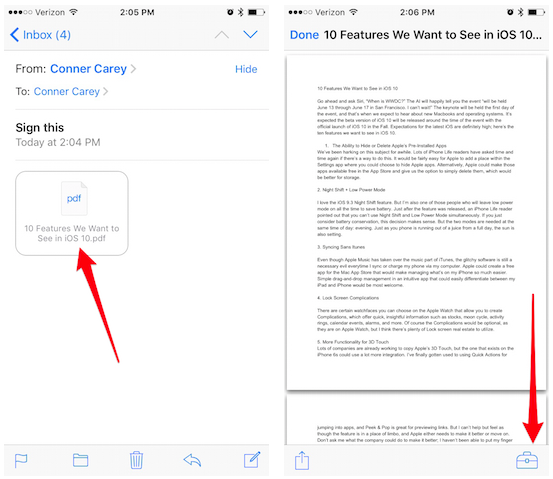
- Sekarang klik ikon tanda tangan di sudut kanan bawah.
- Tulis tanda tangan baru
- Atau pilih salah satu yang sudah Anda simpan.
- Setelah tanda tangan ada di halaman, Anda dapat memindahkannya ke tempat yang Anda inginkan dan menyeret sudutnya untuk mengubah ukuran tanda tangan Anda.
- Anda juga dapat mengubah warna di bagian bawah.
Tekan Selesai setelah Anda selesai dan Anda siap untuk mengirim email Anda.
Jangan lupakan itu di bagian kami Tutorial Anda memiliki berbagai macam tip dan trik untuk semua perangkat, peralatan, dan layanan Apple Anda.
Ngomong-ngomong, belumkah Anda mendengar episode pembicaraan apel, podcast Terapan?
SUMBER | iPhoneLife